Calculatoarele și laptopurile noastre au software terță parte instalat, iar noi versiuni sunt lansate periodic. Multe programe în sine verifică actualizările resurselor lor oficiale și oferă actualizare. Dar nu toți o fac și, uneori, cei foarte deștepți din anumite motive „uită” să avertizeze.
Program pentru actualizări automate de programe
Pentru astfel de cazuri, există un program special pentru căutarea automată a actualizărilor noi pentru programele cunoscute de acesta (mai mult de 150 și este în curs de completare).
Totul funcționează foarte simplu: programele instalate în Windows 7/8/10 sunt citite și verificate în baza propriei baze de date. Apoi FullUpdate verifică versiunile curente pe site-urile web oficiale și împarte programele în două grupuri:
Nu a fost găsit nimic nou, arată doar versiunea curentă
Actualizări: acele programe pentru care există ceva nou

Pentru a actualiza toate aplicațiile instalate, faceți clic pe butonul „Instalare”. În mod implicit, toate aplicațiile sunt evidențiate. Dacă trebuie să actualizați un singur program, faceți clic pe restul cu mouse-ul, lăsând doar acesta. Sau puteți merge pe site-urile oficiale și puteți descărca programul de instalare cu propriile mâini, dacă va fi mai calm.
Procesul de actualizare este următorul: utilitarul descarcă kitul de distribuție și lansează vrăjitorul de instalare în același mod ca și când ai fi făcut-o singur. Adică fără instalații invizibile. În general, urmăriți videoclipul:
Bibliotecă pentru instalarea de noi programe
FullUpdate poate instala, de asemenea, oricare dintre acele programe pe care le poate verifica pentru actualizări. Doar selectați oricare din fila „Bibliotecă”. Astăzi sunt peste 150 dintre ele.

Dacă faceți clic pe roată, puteți activa verificarea versiunilor beta și a actualizărilor pentru programele plătite pe care le-ați instalat. Beta înseamnă o versiune cu funcții noi, dar nu a fost încă complet depanată, dar funcționează
Windows 7 este unul dintre cele mai de succes sisteme de operare ale Microsoft, ceea ce i-a permis să treacă pe poziţia a doua o altă versiune emblematică - Windows XP. În acest moment, peste 55% dintre utilizatorii din întreaga lume preferă cei „șapte” pentru a accesa World Wide Web.
Dar, ca toți predecesorii săi, Windows 7 nu este complet imun. Prin urmare, pentru a elimina erorile și calculele greșite care au fost făcute în timpul dezvoltării, a fost creat un alt pachet de actualizare. 
Astfel de kituri includ inovații legate de asigurarea securității sistemului de operare, oferă clientului capabilități îmbunătățite pentru virtualizarea aproape completă a afacerii, asigură condiții maxime de mobilitate și garantează suport continuu pentru client Windows 7. De fiecare dată, pachetele de servicii devin și mai convenabile în timpul procesul de instalare și, de asemenea, au o structură mai bună pentru implementarea platformei OS.
SP 1 - pachet de service pentru Windows 7
Există diferite versiuni de pachete de servicii, care nu numai că ar trebui să rezolve problema vulnerabilității, ci și să actualizeze cel mai important software, inclusiv un set de programe de birou. Pentru a îmbunătăți sistemul de operare Windows 7, SP 1 a fost lansat la începutul primăverii 2010, care oferă suport maxim pentru desktop-uri și servere și conține, de asemenea, actualizări pentru Internet Explorer și Net Framework. În SP 1 pentru Windows 7, creatorii au acordat multă atenție luptei împotriva binecunoscutului virus Conficker, care a lovit mai mult de un sistem de operare.
Actualizare automata
Actualizarea automată a Windows 7 este un proces suficient de important pentru funcționarea corectă și completă a sistemului de operare, care vă permite să descărcați și să instalați pe computerul utilizatorului toate cele mai recente remedieri și completări. Aceste pachete de actualizare devin periodic disponibile pentru descărcare din resursa oficială a companiei dezvoltatoare.
Uneori nu este posibil să actualizați confortabil Windows 7 din cauza lipsei unei conexiuni permanente de mare viteză. Apoi puteți instala manual pachetele de service, creând un kit de distribuție pe un DVD, pe un card flash sau pe un hard disk extern.
În cele mai multe cazuri, autoinstalarea SP 1 este recomandată numai acelor utilizatori care cunosc toate caracteristicile sistemului de operare instalat și sunt conștienți de ce cerințe de sistem trebuie îndeplinite pentru ca suplimentele să funcționeze corect pe acest computer. Nu în ultimul rând, contează ce parte din sistem (versiunea pe 32 de biți sau 64 de biți).
Ușurința și simplitatea actualizărilor automate
Mai ales pentru comoditatea majorității „utilizatorilor” există un program pentru instalarea automată a pachetelor Windows 7, gestionat de Windows Update, care este gata să preia procedura de descărcare și instalare a pachetelor de actualizare. Aplicația se poate descărca atât conform programului stabilit de utilizator însuși, cât și implicit. De asemenea, cu siguranță programul va „întreba” dacă puteți începe să instalați fișierele deja gata de utilizare.
Înainte de a instala pachetul de actualizare, deschideți fila „sistem”, care este disponibilă în următorul algoritm: „computer” → „proprietăți computer” → „sistem” și studiați cu atenție toți parametrii. 
Procedura de instalare
Pentru a începe procesul de descărcare de pe server, trebuie să accesați Windows Update, linkul către care se află în meniul de pornire „toate programele”, și selectați „căutați actualizări” în coloana din stânga. 
În lista care apare, selectați Service Pack pentru Microsoft Windows, apoi apăsați butonul „OK”. 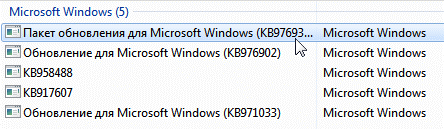
În fereastra următoare, pur și simplu confirmăm începerea instalării făcând clic pe butonul „Instalare” și urmați toate instrucțiunile pe care programul le va oferi. 

Înainte de a începe descărcarea, este recomandabil să închideți toate aplicațiile care rulează care pot „mânca” o parte din trafic și, de asemenea, vor încetini procesul de instalare a pachetelor de actualizare.
În funcție de rata de transmisie, programul de actualizare automată poate descărca setul SP 1 pe computerul utilizatorului într-o perioadă de la o jumătate de oră la o oră. Starea procesului poate fi monitorizată cu ușurință într-o fereastră specială în fundal. Cantitatea minimă de spațiu liber pe disc pentru actualizare este de 750 MB.
Pentru mulți utilizatori, instalarea și actualizarea driverelor este o sarcină destul de tristă și dificilă. Căutarea manuală îi conduce adesea pe entuziaști către site-uri terțe, unde în loc de software-ul râvnit, sunt prinși viruși, sunt instalate programe spion terțe și alte programe inutile. Driverele actualizate optimizează funcționarea întregului sistem, așa că nu ar trebui să amânați actualizarea!
Actualizări universale de drivere
Pentru a face viața mai ușoară atât pentru computerul dvs. personal, cât și pentru dvs., este suficient să descărcați un program care va găsi și actualiza în mod independent driverul necesar pe computer. Astfel de aplicații pot fi fie universale pentru orice componentă, fie destinate unui anumit producător de hardware.
Unul dintre cele mai bune software-uri pentru actualizarea driverelor de dispozitiv. Aplicația este ușor de utilizat, astfel încât chiar și un utilizator fără experiență va înțelege interfața prietenoasă. Driver Pack este distribuit gratuit și puteți descărca programul de pe site-ul oficial al dezvoltatorului, care descrie în detaliu subtilitățile sistemului de căutare și prezintă elementele de bază ale utilizării. Programul funcționează cu orice componentă și găsește cele mai recente drivere într-o bază de date uriașă. În plus, Pachetul include și programe suplimentare care vă vor permite să scăpați de viruși și bannere publicitare. Dacă sunteți interesat doar de actualizarea automată a driverelor, atunci în timpul instalării, specificați această opțiune.
Soluția DriverPack recunoaște în mod independent echipamentul, stabilește o corespondență între dispozitivele găsite și driverele care se află în baza de date
- interfață ușor de utilizat, ușurință în utilizare;
- căutare rapidă pentru drivere și actualizările acestora;
- două opțiuni pentru descărcarea programului: online și offline; modul online funcționează direct cu serverele dezvoltatorului și descarcă offline o imagine de 11 GB pentru utilizarea în continuare a tuturor driverelor populare.
- instalează software suplimentar care nu este întotdeauna necesar.
Una dintre cele mai solicitate aplicații pentru descărcarea driverelor și optimizarea sistemului. Driver Booster este distribuit în două versiuni: cea gratuită vă permite să căutați rapid drivere și să le actualizați cu un singur clic, iar cea plătită deschide noi posibilități pentru setările programului și viteza de descărcare nelimitată. Dacă preferați descărcări de mare viteză și doriți să primiți automat cele mai recente actualizări, atunci acordați atenție versiunii plătite a programului. Este distribuit prin abonament și costă 590 de ruble pe an. Cu toate acestea, versiunea gratuită este inferioară acesteia doar în ceea ce privește viteza și opțiunile suplimentare de optimizare a jocului. În caz contrar, programul caută întotdeauna drivere excelente care sunt descărcate rapid și instalate la fel de repede.
Există o bază de date extinsă de drivere stocate online
- viteză mare de lucru chiar și pe computere slabe;
- capacitatea de a personaliza coada de actualizare, de a stabili priorități;
- consum redus de resurse PC atunci când lucrați în fundal.
- suport tehnic doar în versiunea plătită;
- nicio actualizare automată a aplicației în aplicația gratuită.
Utilitarul gratuit DriverHub va atrage iubitorii de minimalism și simplitate. Acest program nu are o gamă largă de setări și își face treaba rapid și în liniște. Actualizarea automată a driverului are loc în doi pași: descărcare și instalare. Utilizatorul poate da dreptul de a opera programul pe cont propriu, sau este liber să aleagă un driver dintre cele oferite spre descărcare de aplicație.
Este posibil să reveniți driverul la starea inițială folosind funcția de restaurare
- ușurință în utilizare, interfață ușor de utilizat;
- capacitatea de a stoca istoricul descărcărilor și actualizărilor;
- actualizare zilnică a bazei de date;
- sistem de rollback convenabil, crearea de puncte de control de recuperare.
- un număr mic de setări;
- oferiți să instalați programe terțe.
Un program pentru cei care sunt obișnuiți să controleze totul pe cont propriu. Chiar dacă sunteți un utilizator fără experiență, puteți urmări întotdeauna cu ușurință progresul actualizărilor, făcând ajustări la program. Versiunea gratuită vă permite să utilizați actualizări manuale ale driverelor atunci când cele plătite pot funcționa automat. Dezvoltarea străină are două abonamente plătite. De bază costă 20 USD și rulează timp de un an cu o bază de date în cloud care poate fi actualizată. Această versiune acceptă, de asemenea, personalizarea cu un singur clic și actualizarea automată. Aceleași caracteristici sunt dotate cu abonamentul LifeTime de 10 ani pentru 60 USD. Utilizatorii pot instala programul cu plată pe cinci computere în același timp, fără a-și face griji cu privire la actualizările de drivere.
SlimDrivers vă permite, de asemenea, să faceți copii de rezervă pentru restaurarea sistemului
- capacitatea de a controla manual fiecare element al actualizării;
- versiunea gratuită nu este spam cu reclame.
- versiuni scumpe plătite;
- reglaj fin complex, care este puțin probabil să fie înțeles de un utilizator neexperimentat.
Dezvoltare internă Carambis Driver Updater este distribuit gratuit, cu toate acestea, vă permite să utilizați principalele funcții prin abonament. Aplicația caută și actualizează rapid driverele, păstrând istoricul descărcărilor. Programul se distinge prin viteza mare de lucru și cerințe mici pentru hardware-ul computerului. Este posibil să obțineți funcționalitatea completă a aplicației pentru 250 de ruble pe lună.
Un avantaj important este suportul tehnic complet prin e-mail și telefon.
- licența se aplică pentru 2 sau mai multe computere personale;
- suport tehnic non-stop;
- functioneaza doar versiunea platita.
Un utilitar în limba engleză care vă determină hardware-ul rapid și fără setări inutile. Utilizatorului i se oferă posibilitatea de a face o copie de rezervă a fișierelor, o interfață ușor de utilizat și două versiuni ale lucrării: gratuită și pro. Free este distribuit gratuit și oferă acces la actualizări manuale ale driverelor. Versiunea Pro, care costă în jur de 11 USD pe an, este actualizată automat conform setărilor specificate de utilizator. Aplicația este ușor de utilizat și foarte prietenoasă pentru începători.
Programul colectează informații detaliate despre driverele de sistem și generează un raport detaliat în formatele TXT sau HTM
- interfață simplă și ușurință în utilizare;
- viteza mare de încărcare a șoferilor;
- backup automat al fișierelor.
- versiune scumpă plătită;
- lipsa limbii ruse.
Odată, aplicația Driver Magician a fost distribuită gratuit, dar acum utilizatorii pot obține doar o perioadă de probă de 13 zile, după care trebuie să cumpere programul pentru 30 USD pentru utilizare permanentă. Aplicația nu acceptă limba rusă, totuși, este destul de ușor de înțeles datorită numărului mic de file și funcții. Pentru Driver Magician, este suficient să specificați sistemul de operare pentru ca acesta să înceapă selectarea și instalarea driverelor necesare. O alegere a funcției de copiere a fișierelor este oferită în cazul în care ceva nu merge bine.
Programul poate salva și apoi restaura fișiere altele decât driverele: foldere, registry, Favorite, Documentele mele
- interfață simplă, dar de modă veche;
- funcționalitate completă în versiunea de probă;
- căutare automată a driverelor pentru dispozitive necunoscute.
- lipsa limbii ruse;
- viteza de lucru negrabită.
Programe de la producătorii de componente
Programele vă vor permite să actualizați gratuit driverele în modul automat. În plus, există asistență tehnică care vă va răspunde la întrebări aproape în orice moment al zilei.
Intel Driver Update este conceput pentru a instala și actualiza driverele pentru dispozitivele Intel utilizate în computerul dvs. personal. Potrivit pentru procesoare de marcă, dispozitive de rețea, porturi, unități și alte componente. Hardware-ul de pe computerul personal este recunoscut automat, iar căutarea software-ului necesar se efectuează în câteva secunde. Principalul lucru este că aplicația este gratuită, iar serviciul de asistență este gata să răspundă la orice solicitare, chiar și pe timp de noapte.
Aplicația este instalată pe Windows 7, Windows 8, Windows 8.1 și Windows 10
- program oficial de la Intel;
- instalarea rapidă a driverelor;
- o bază de date mare de drivere alternative pentru diferite sisteme de operare.
- Numai suport Intel.
Un program similar cu Intel Driver Update, dar pentru dispozitivele AMD. Acceptă toate componentele cunoscute, cu excepția seriei FirePro. Ar trebui să fie instalat de cei care sunt mândri deținătorii unei plăci video de la acest producător. Aplicația va monitoriza toate actualizările în timp real și va informa utilizatorul despre actualizările lansate. AMD Driver Autodetect va detecta automat placa dvs. grafică, o va detecta și va găsi cea mai bună soluție pentru dispozitivul dvs. Rămâne doar să apăsați butonul „Instalare” pentru ca actualizarea să intre în vigoare.
Acest utilitar nu funcționează cu sistemele Linux, Apple Boot Camp și plăcile grafice AMD FirePro
- ușurință în utilizare și interfață minimalistă;
- descărcare și instalare rapidă a driverelor;
- autodetecția plăcii video.
- un număr mic de oportunități;
- Suport doar AMD;
- lipsa suportului pentru FirePro.
Experiență de actualizare NVIDIA
NVIDIA Update Experience vă permite să descărcați automat actualizările plăcilor grafice de la Nvidia. Programul nu oferă doar suport pentru cel mai recent software, dar vă permite și să optimizați jocurile din mers. În plus, atunci când lansați orice aplicație, Experience va oferi o serie de funcții distractive, inclusiv capacitatea de a face capturi de ecran și de a afișa FPS pe ecran. În ceea ce privește descărcarea driverelor, programul funcționează bine și anunță întotdeauna despre lansarea unei noi versiuni.
În funcție de configurația hardware, programul va optimiza setările grafice ale jocurilor
- interfață elegantă și viteză rapidă de lucru;
- instalarea automată a driverelor;
- funcția de înregistrare de pe ecranul ShadowPlay fără a pierde cadre pe secundă;
- suport pentru optimizarea jocurilor populare.
- functioneaza numai cu carduri Nvidia.
Tabel: comparație a capabilităților programului
| Versiune gratuită | Versiune cu plată | Actualizare automată a tuturor driverelor | Site pentru dezvoltatori | OS | |
| + | - | + | https://drp.su/ru | Windows 7, 8, 10 | |
| + | +, abonament 590 de ruble pe an | + | https://ru.iobit.com/driver-booster.php | Windows 10, 8.1, 8, 7, Vista, XP | |
| + | - | + | https://ru.drvhub.net/ | Windows 7, 8, 10 | |
| + | +, versiunea de bază 20 USD, versiunea pe viață 60 USD | -, actualizare manuală pe versiunea gratuită | https://slimware.com/ | ||
| - | +, abonament lunar - 250 de ruble | + | https://www.carambis.ru/programs/downloads.html | Windows 7, 8, 10 | |
| + | +, 11 $ pe an | -, actualizare manuală în versiune gratuită | https://www.drivermax.com/ | Windows Vista, 7, 8, 10 | |
| -, Perioada de probă de 13 zile | +, 30 $ | + | http://www.drivermagician.com/ | Windows XP / 2003 / Vista / 7/8 / 8.1 / 10 | |
| Actualizare driver Intel | + | - | -, numai Intel | https://www.intel.ru/content | Windows 10, Windows 8, Windows 8.1, Windows 7, Vista, XP |
| + | - | -, numai pentru grafică AMD | https://www.amd.com/en/support/kb/faq/gpu-driver-autodetect | Windows 7, 10 | |
| Experiență de actualizare NVIDIA | + | - | -, doar plăci grafice Nvidia | https://www.nvidia.ru/object/nvidia-update-ru.html | Windows 7, 8, 10 |
Multe dintre programele prezentate în listă vor facilita găsirea și instalarea driverelor prin apăsarea unei taste. Trebuie doar să aruncați o privire mai atentă la aplicații și să alegeți ceea ce vi se pare cel mai convenabil și potrivit din punct de vedere al funcțiilor.
O zi buna!
Driverele sunt ca angrenajele într-un mecanism, dacă nu sunt pe computerul dvs. (sau nu sunt „native”) - sistemul nu funcționează în modul normal: atunci ceva se blochează, apoi nu pornește, diverse încetiniri și erori.
Driverele video și audio sunt deosebit de dificile (în primul caz - probleme cu jocurile, în al doilea - fără sunet). Cred că de aceea a existat întotdeauna un interes pentru programele care vă permit să actualizați driverele fără participarea directă a utilizatorului (astfel încât să apăsați 1 buton și atât...).
De fapt, în acest articol am decis să adun o duzină de programe similare care vor ajuta la economisirea timpului și a nervilor în cazul problemelor cu șoferii.
Apropo, lista de programe de mai jos este relevantă la începutul lui 2018, sunt prezentate un fel de top 10 cele mai bune produse cu argumentele pro/contra.
Și așa, mai la obiect...
Booster șofer

Este considerat a fi unul dintre cele mai bune programe de căutare automată și actualizare a driverelor. Judecă singur: pentru a începe actualizarea - trebuie să apeși doar un buton! După aceea, programul vă va scana computerul și va arăta versiunea curentă a driverului pentru fiecare dintre hardware-ul dvs. (vă va recomanda ce să actualizați și ce puteți lăsa - trebuie doar să fiți de acord și să actualizați totul. Foarte rapid și convenabil ☺).
Pe lângă drivere, programul actualizează și componente importante din Windows legate de jocuri (deci, dacă aveți probleme cu acestea, ar putea merita să vă verificați sistemul folosind Driver Booster).
Notă: este necesară o conexiune la internet pentru ca Driver Booster să funcționeze.

Driver Booster - a găsit 18 drivere învechite // exemplu de program
Particularitati:
- o interfață simplă și convenabilă pe care chiar și un utilizator complet începător o poate înțelege;
- o bază de date uriașă de drivere care este actualizată constant (pentru mai mult de 1 milion de dispozitive);
- procesul de actualizare se desfășoară în 2 etape: mai întâi, programul vă scanează computerul, apoi vă întreabă ce anume va actualiza (puteți doar să fiți de acord cu setările recomandate sau puteți configura totul singur);
- înainte de actualizare - programul arhivează vechile drivere (astfel încât să puteți derula înapoi dacă se întâmplă ceva...);
- există o actualizare batch a driverului (adică pentru mai multe dispozitive simultan).
Soluția DriverPack

Soluția DriverPack (sau DPS) este fundamental diferită de Driver Booster - poate funcționa chiar și fără o conexiune la internet. DPS are doar 2 versiuni ale programului:
- prima este o imagine ISO de 15 GB. Dacă îl descărcați în avans, mai târziu veți putea rula DPS și instala drivere pe orice computer care nu are internet (de exemplu, uneori se întâmplă ca computerul să fie conectat la rețea - dar placa de rețea nu funcționează din cauza lipsei unui driver (care trebuie descărcat ☺). În acest caz, o astfel de imagine ajută foarte mult!) ;
- al doilea este un program obișnuit precum Driver Booster. De asemenea, îl porniți, apoi DPS scanează computerul și apoi descarcă de pe Internet toate driverele necesare.

Particularitati:
- există două versiuni ale programului: una pentru actualizări online și a doua pentru lucru offline (o imagine ISO cu o colecție mare de drivere poate ajuta foarte mult în cazul problemelor de rețea);
- o bază de date mare de drivere (se găsesc de obicei pentru toate echipamentele);
- pe langa driverele DPS, ofera instalarea altor programe necesare si utile (conveniente);
- actualizare batch driver;
- capacitatea de a crea o copie de rezervă a driverelor;
- este posibil să efectuați o scanare antivirus a computerului, să verificați memoria RAM etc.;
- dintre minusuri: cele mai recente versiuni au o mulțime de reclame încorporate, vezi cu atenție în spatele tuturor casetelor de selectare!
Important!
DriverHub

Utilitate complet gratuită pentru căutarea automată, instalarea și actualizarea driverelor. Observ imediat că utilitarul are nevoie de acces la Internet pentru a funcționa!
Utilizarea este foarte simplă: doar porniți și apăsați doar 1 buton „Găsiți acum” (așa cum se arată în captura de ecran de mai jos).

Într-un minut sau două, un driver va fi găsit pentru fiecare piesă hardware de pe PC/laptop (vezi exemplul de mai jos). Trebuie doar să bifați casetele cu tot ceea ce doriți să actualizați și să faceți clic pe butonul „Instalare”. De fapt, acesta este întregul proces. Foarte convenabil!

Lista driverelor găsite (DriverHub) / pe care se poate face clic
Particularitati:
- o bază de date mare de drivere pentru o mare varietate de echipamente: plăci audio și video, dispozitive USB (scanere, imprimante etc.), mat. scânduri etc.;
- La actualizare, utilitarul folosește drivere de pe site-urile oficiale: Intel, AMD, Microsoft, Sony etc.
- complet gratuit: viteza de descărcare, numărul de drivere actualizate etc. momentele nu sunt limitate în niciun fel!
- este posibil să reveniți sistemul la o stare anterioară (dacă nu sunteți mulțumit de modul în care funcționează noul driver);
- programul este complet în limba rusă;
- meniul conține link-uri pentru a configura rapid sistemul de operare: alimentare, manager de discuri, management computer, management rețea etc.
- funcționează în Windows 7/8/10 (32/64 biți).
Notă: pe toate „căsuțele de selectare” în timpul instalării (uneori apare oferta de descărcare Avast)! În plus, programul nu se comportă foarte bine pe laptopurile cu rezoluție scăzută (fereastra nu este „scalată”).
Snappy Driver Installer
Aproximativ. : Poate funcționa fără acces la Internet.

Snappy Driver Installer este un autoinstalator gratuit de drivere (foarte similar cu DriverPack Solution, un concurent direct al acestuia, deși pachetul nu este atât de popular). Ceea ce îl deosebește de programul anterior (DPS) este că versiunea offline este distribuită nu sub forma unei imagini ISO (pentru a o deschide pe care aveți nevoie de programe suplimentare), ci sub forma unui folder simplu cu un fișier EXE - au lansat acesta, iar driverele au fost actualizate. Foarte confortabil!
Apropo, Snappy Driver Installer are și o versiune compactă, care are doar câțiva megaocteți. Dar necesită o conexiune la internet pentru a funcționa.

Particularitati:
- o colecție uriașă de drivere pentru toate ocaziile (recomand să o scrieți pe o unitate flash de urgență, astfel încât să fie mereu la îndemână);
- două versiuni ale pachetului: complet 14 GB (fără a fi nevoie de o conexiune la Internet) și compact - programul cântărește 4 MB (dar este necesar acces nelimitat la rețea);
- minim de publicitate și programe inutile;
- actualizare rapida;
- carcasa personalizabila pe gustul utilizatorului;
- complet în rusă.
Utilități de la Intel, AMD, NVIDIA
Actualizare driver Intel
Un utilitar oficial de la Intel care va ajuta la actualizarea driverelor pentru orice produs al acestei companii: procesor, dispozitive de rețea, discuri și multe altele. Compatibil cu toate versiunile de Windows, complet în limba rusă.
După lansarea utilitarului, acesta va recunoaște automat hardware-ul și va găsi tot software-ul necesar pentru funcționarea lui corectă. Instalarea driverelor este complet automată.

În general, dacă folosești produse Intel, bineînțeles, recomand să folosești utilitarul nativ ☺. Restul, este puțin probabil să fie util...
Detectare automată a driverului AMD
Acestea sunt instrumente pentru a căuta automat un driver video pentru produsele AMD. După pornire, utilitarul va detecta automat placa video, sistemul și alte caracteristici și va furniza un link pentru a descărca driverul optim.

Utilitarul este complet în limba rusă, funcționează în mediul Windows. Programul, apropo, poate fi folosit nu numai pentru a căuta un driver, ci și pentru a actualiza unul deja instalat (trebuie să fiți de acord că este mult mai ușor să apăsați un buton în program decât să urci în mod independent prin sălbăticia site-uri oficiale, unde există un munte de toate informațiile semi-necesare ☺).
Actualizare NVIDIA
Utilitar oficial pentru utilizatorii NVIDIA. După rularea utilitarului, acesta va scana tot hardware-ul de pe computer, va evalua dacă există drivere pentru ele și va oferi actualizarea acestora (dacă este necesar). Apropo, în profilurile de setări, puteți seta cât de des vor fi verificate actualizările (dacă se permite utilizarea versiunilor beta, dacă se notifică mesajele pop-up în tavă).

Apropo, începând cu driverele R275, NVIDIA Update actualizează automat nu numai driverele, ci și profilurile de joc (inclusiv profilurile SLI). De asemenea, voi adăuga că pe site-ul oficial (linkul este dat mai sus) este programată configurarea pas cu pas a programului (deși acolo nu este nimic special de configurat ☺).
Geniul șoferului
Un program foarte popular pentru lucrul cu șoferi. Este destul de multifuncțional: poate găsi și actualiza automat la cea mai recentă versiune de driver, poate crea copii de rezervă ale driverelor deja instalate, poate restaura cele pierdute, șterge cele vechi și inutile. Este destul de ușor de utilizat: după pornirea programului, acesta va colecta automat informații despre computerul dvs., hardware, va evalua sistemul și va oferi o opțiune de actualizare. Susține limba rusă.

Particularitati:
- o bază de date uriașă de drivere, suport pentru mai mult de 300.000 de dispozitive diferite;
- copie de rezervă a driverelor actuale (mai mult, le poți pune fie în arhivă, fie să creezi un program de instalare EXE pentru ca în caz de probleme să îl poți rula și să instalezi drivere fără Driver Genius);
- capacitatea de a elimina driverele vechi sau redundante;
- suport pentru linia de comandă;
- suport în limba rusă;
- funcționează sub toate Windows populare: 7/8/10 (32/64 de biți);
- dintre minusuri: programul este plătit (în versiunea gratuită există o restricție privind actualizarea și lucrul cu backup).
SlimDrivers
Un program gratuit și destul de multifuncțional pentru căutarea și actualizarea automată a driverelor (apropo, face față destul de bine). Pe lângă sarcina sa principală (☺), programul face o treabă bună de a crea copii de rezervă ale „lemnului de foc” (și în caz de probleme - restaurarea acestora). Există, de asemenea, un planificator de activități (de exemplu, pentru a verifica în mod regulat actualizările), există o funcție pentru a elimina orice driver din sistem (curat!).

Particularitati:
- căutare și actualizare automată rapidă;
- gestionar de sarcini;
- funcția de a elimina complet șoferul vechi sau inutil;
- backup și recuperare;
- toate funcțiile funcționează în versiunea gratuită (multe utilități similare solicită plata pentru aceeași funcționalitate);
- funcționează în toate Windows obișnuite: 7/8/10;
- dintre minusuri: o abundență de reclame în timpul instalării (vezi cu atenție la casetele de selectare).
Filială
3DP Net

3DP Net este un utilitar specializat care este necesar pentru a actualiza driverul pentru un adaptor de rețea (placă de rețea). Imaginați-vă: nu aveți internet, pentru că placa de rețea nu funcționează (nu există driver pentru ea). Și pentru ca placa de rețea să funcționeze, aveți nevoie de un driver care este disponibil pe Internet.
Cum să rezolvi tocmai acest puzzle? Așa este, descărcați 3DP Net, care are doar aproximativ 100 MB (puteți folosi smartphone-ul) și rulați-l - utilitarul va selecta automat driverul și veți avea o rețea. Recomanda!
Notă: rețineți că pe site-ul oficial există 2 utilități - 3DP Chip și 3DP Net (vorbim despre a doua!).
Sofer dublu
Site-ul dezvoltatorului: http://www.boozet.org/

Acest mic utilitar gratuit este necesar pentru a crea o copie de rezervă a tuturor driverelor instalate. Mai mult, ea face acest lucru foarte repede (deseori timpul necesar nu depășește 1 minut!).
Vreau să observ că driverele din utilitar sunt afișate într-o listă convenabilă (în ordine), care poate fi salvată sau tipărită. Driverele din backup se află, de asemenea, cu grijă, fiecare într-un folder de hotel, ale cărui nume sunt identice cu dispozitivele dvs.
În general, un utilitar extrem de necesar, util și gratuit (programele de backup similare costă bani)...
Șofer măturător
Site-ul dezvoltatorului: http://phyxion.net/

Un program simplu și de încredere pentru a elimina absolut orice drivere din sistemul curat! Ai grijă cu ea, pentru că nu te limitează foarte mult în posibilitățile tale. Ajută foarte mult în cazurile în care nu este posibil să eliminați vreun driver „blocat” în sistem (sau nu îl vedeți și nu îl găsiți, dar este acolo ☺).
Înainte de a-l șterge, puteți crea o copie de rezervă a tuturor „lemnelor de foc” (doar pentru orice eventualitate) ... Programul funcționează în toate versiunile de Windows, rusă este acceptată.
DDU

Un utilitar simplu și eficient pentru eliminarea completă a driverului video din sistem (cred că mulți s-au confruntat cu problema actualizării driverului video, din cauza faptului că cel nou nu a fost instalat până când cel vechi a fost eliminat complet). Acesta este exact ceea ce se poate descurca DDU (Display Driver Uninstaller).
Programul acceptă toate programele pentru plăci video de la producătorii AMD, Intel, NVIDIA (inclusiv diverse chei de registry, componente, foldere etc.). De asemenea, aș dori să remarc că, după ce DDU rulează, sistemul dumneavoastră nu are deloc urme despre prezența vechiului driver.
Display Driver Uninstaller are trei moduri de funcționare: primul este eliminarea simplă a driverului și repornirea computerului / laptopului; a doua este ștergerea obișnuită (repornirea este pe conștiința ta ☺); al treilea este să eliminați și să opriți computerul.
Apropo, utilitarul păstrează un jurnal în care înregistrează toate acțiunile pe care le efectuați. De exemplu, îl puteți folosi pentru a vedea ce versiuni de driver au fost deja instalate (este convenabil dacă căutați versiunea curentă de funcționare a driverului și nu vă amintiți pe care le-ați încercat deja).
Rezultate (ce să rețineți!)
- una dintre cele mai moduri simple actualizați toate driverele și componentele jocului în Windows - utilizați Driver Booster;
- daca nu stii pentru ce dispozitiv nu ai driver, deschide manager de dispozitiv: un semn de exclamare galben se va aprinde lângă un dispozitiv pentru care nu există driver;
- este foarte recomandabil să scrieți un pachet de drivere care să poată funcționa pe unitatea flash de urgență din timp fără conexiune la internet(de exemplu, Snappy Driver Installer sau DriverPack Solutions (dacă alegerea a căzut pe cel de-al doilea program - apoi aruncați suplimentar programul pentru deschiderea imaginilor ISO pe unitatea flash USB));
- daca ai nu a reușit actualizarea driverului folosind actualizări automate în programe similare - încercați metoda manuală:
Asta e tot pentru mine, pentru completările pe subiect - un mulțumesc separat anticipat!
Cu următoarele programe Windows Update MiniTool 30.09.2016 Portabil, Actualizare offline WSUS v10.7.1 (Portabil) Rus Veți putea actualiza actualizările pentru Windows XP, 7,8,8.1,10 și, de asemenea, pentru Office.
Windows Update Mini Tool este un utilitar alternativ pentru a înlocui instrumentul standard Windows Update de la Windows 10. Există două versiuni în arhivă, pentru sistemele x32 și x64. După lansare, puteți găsi cu ușurință actualizări pentru sistemul de operare, după ce le marcați pe cele de care aveți nevoie și le descărcați pentru instalare ulterioară, este posibil să ștergeți actualizările deja instalate, puteți ascunde actualizările astfel încât să nu mai primiți informații despre acestea.
Există un mic lucru drăguț care vă va permite să obțineți legături directe către * .cab / *. Exe / *. Fișierele Psf responsabile pentru actualizări, există o secțiune de istorie unde puteți vedea ce actualizări ați instalat și când. Dacă vorbim despre suport Windows, atunci începe cu XP și se termină cu 10.
Actualizarea Windows standard în Windows 10 este foarte mult redusă în comparație cu versiunile din Windows anterioare, de exemplu, actualizările nu pot fi ascunse, utilizatorul prost a creat un program alternativ cu funcționalitate extinsă pentru actualizarea Windows și a altor produse Microsoft, cum ar fi Office.
Se verifică actualizări.
Se descarcă actualizări.
Instalarea actualizărilor.
Eliminarea actualizărilor instalate.
Ascunde actualizările nedorite.
Obținerea de linkuri directe către fișierele de actualizare * .cab / *. Exe / *. Psf / *. Esd.
Vedeți istoricul actualizărilor.
Configurarea actualizărilor automate.
Funcționează pe sisteme de operare de la Windows XP la Windows 10.
Nu necesită instalare.
Unde sunt descărcate actualizările?
\ Windows \ SoftwareDistribution \ Descărcare \
Pe un Windows 7 instalat curat, căutarea actualizărilor durează foarte mult. Ce sa fac?
Căutarea poate dura aproximativ două ore. Pentru a remedia acest lucru, instalați actualizarea KB3112343.
Automat - Actualizările sunt instalate automat. Sau, utilizați setările de configurare din Panoul de control Windows Update.
Dezactivat - Actualizările nu sunt verificate, descărcate sau instalate.
Modul de notificare - Notificați înainte de a descărca și instala orice actualizări.
Numai descărcare - Descărcați automat actualizările și notificați-le când sunt gata de instalare.
Programat - Descărcați automat actualizările și instalați-le într-un program specificat.
Controlat de administrator - Această opțiune permite administratorilor locali să selecteze modul de configurare din Panoul de control Windows Update.
Cum să evidențiezi actualizările în listă?
Creați un fișier wumt_config.ini în folderul programului. Scrieți următorul cod în el (exemplu):
Cod: selectează tot
win_7_kb_1 = 1234567
win_7_kb_2 = 1234567
Win_8_kb_1 = 1234567
win_8_kb_2 = 1234567
win_8_kb_3 = 1234567
Win_10_kb_1 = 1234567
R = 255
G = 225
B = 225
În secțiunea MarkedUpdates, introduceți articolele de actualizare necesare, care vor fi evidențiate. Numărul nu este limitat, puteți continua „win_x_kb_n = 1234567” și așa mai departe. Numele poate fi orice, principalul lucru este să fie diferit de restul.
Secțiunea MarkedUpdatesColor este responsabilă pentru culoarea de evidențiere. Este optional si poate fi eliminat. Dacă această secțiune lipsește, atunci culoarea implicită va fi folosită ca în exemplu.
Modul offline?
Pentru a utiliza modul Offline, aveți nevoie de fișierul wsusscn2.cab, care poate fi găsit la link-ul
https://support.microsoft.com/en-us/kb/926464 Fișierul trebuie plasat în folderul programului.
Lucruri mici utile.
Pentru a restrânge toate grupurile din listă, apăsați butonul din mijloc al mouse-ului (rotiță).
Pentru a sorta lista, faceți clic pe numele coloanei după care va fi efectuată sortarea.
Pe un sistem nou, prima verificare a actualizărilor poate dura mult timp.
Programul funcționează pe baza serviciului de actualizare a sistemului.
Pe un Windows 7 instalat curat, căutarea actualizărilor durează foarte mult. Ce sa fac?
Căutarea poate dura aproximativ două ore. Pentru a remedia acest lucru, instalați actualizarea KB3138612
Configurarea actualizărilor automate. Ce fac aceste setări?
Gestionează setările serviciului Windows Update prin Politica de grup. Antivirusul încorporat se va actualiza automat, indiferent de setări.
Automat- Actualizările sunt instalate automat. Sau, utilizați setările de configurare din Panoul de control Windows Update.
Dezactivat- Actualizările nu sunt verificate, descărcate, instalate.
Modul de notificare- Notificați înainte de a descărca și instala orice actualizări.
Doar descărcare- Descărcați automat actualizările și notificați-le când sunt gata de instalare.
Programat- Descărcați automat actualizări și instalați-le într-un program specificat.
Administrator gestionat- Această opțiune permite administratorilor locali să selecteze modul de configurare în Panoul de control Windows Update.
Pe Win 10 - cel mai mult. Găsește, instalează, ascunde totul corect.
Windows Update MiniTool este un utilitar alternativ pentru a înlocui instrumentul standard Windows Update din Windows 10. Acest program este o alternativă excelentă (fără opțiuni) pentru Windows Update Win 10.
Cum se rulează, de la administrator sau fără diferență?
Prin tradiție, îl rulez de la admin.
Programul este util și convenabil pentru Windows 10, deoarece înlocuiește cu succes Centrul de actualizare clasic, care este absent în Windows 10, cu posibilitatea de a dezactiva actualizarea automată direct din interfața programului, de a ascunde actualizările nedorite și de a selecta actualizări manuale pentru descărcare și instalare, ceea ce nu este posibil încă în noul 10 Centrul de actualizare -ki.
Versiunea software: 30.09.2016.
Site-ul oficial: ru-board.
Limbajul interfeței: Rusă.
Tratament: nu este necesar.
Marimea: 6,73 MB.
Actualizare offline WSUS v10.7.1 Rus portabil-Program excelent pentru acei utilizatori care urmăresc mereu ultimele actualizări pentru Windows și Office, prin acest utilitar puteți instala și add-on-uri, și este convenabil să puteți instala offline, fără conexiune la Internet.
Vă rugăm să rețineți că în lista de componente încărcate, puteți include și exclude pachete de servicii, diverse biblioteci și alte lucruri mici. WSUS Offline Update vă permite să verificați actualizările pe care le-ați descărcat la sfârșitul descărcării, puteți salva toate datele într-o imagine ISO, ceea ce este foarte convenabil.



